Petunjuk Pengguna Mac
- Selamat Datang
- Apa yang baru di macOS Sequoia
-
- Mengubah Pengaturan Sistem
- Memilih gambar desktop Anda
- Menambah dan menyesuaikan widget
- Menggunakan penghemat layar
- Menambahkan pengguna atau grup
- Menambahkan akun email Anda dan lainnya
- Mengautomasi tugas dengan Pintasan
- Membuat Memoji
- Mengubah gambar masuk Anda
- Mengubah bahasa sistem
- Meningkatkan ukuran hal yang ada di layar Anda
-
- Memulai dengan Apple Intelligence
- Menggunakan Alat Tulis
- Menggunakan Apple Intelligence di Mail
- Menggunakan Apple Intelligence di Pesan
- Menggunakan Apple Intelligence dengan Siri
- Mendapatkan ringkasan halaman web
- Meringkas rekaman audio
- Membuat gambar asli dengan Image Playground
- Menggunakan Apple Intelligence di Foto
- Meringkas pemberitahuan dan mengurangi gangguan
- Menggunakan ChatGPT dengan Apple Intelligence
- Apple Intelligence dan privasi
- Memblokir akses ke fitur Apple Intelligence
-
- Mengatur Fokus agar dapat berkonsentrasi
- Memblokir pop-up di Safari
- Menggunakan Dikte
- Melakukan tindakan cepat dengan pojok aktif
- Mengirim email
- Mengirim pesan teks
- Melakukan panggilan video FaceTime
- Mengedit foto dan video
- Menggunakan Teks Langsung untuk berinteraksi dengan teks di foto
- Memulai Catatan Cepat
- Mendapatkan petunjuk arah
-
- Pengantar Berkelanjutan
- Menggunakan AirDrop untuk mengirimkan item ke perangkat di sekitar
- Meneruskan tugas antarperangkat
- Mengontrol iPhone dari Mac Anda
- Menyalin dan menempel di antara perangkat
- Melakukan streaming video dan audio dengan AirPlay
- Melakukan dan menerima panggilan serta pesan teks di Mac Anda
- Menggunakan koneksi internet iPhone dengan Mac Anda
- Membagikan kata sandi Wi-Fi Anda dengan perangkat lain
- Menggunakan iPhone sebagai webcam
- Menyisipkan sketsa, foto, dan pindaian dari iPhone atau iPad
- Membuka Mac Anda dengan Apple Watch
- Menggunakan iPad Anda sebagai layar kedua
- Menggunakan satu papan ketik dan tetikus untuk mengontrol Mac dan iPad
- Menyelaraskan musik, buku, dan lainnya antarperangkat
-
- Mengatur Keluarga Berbagi
- Mendapatkan rekomendasi Keluarga Berbagi
- Menambahkan anggota keluarga ke grup Keluarga Berbagi
- Menghapus anggota keluarga dari grup Keluarga Berbagi
- Mengelola pengaturan berbagi dan orang tua
- Berbagi Perpustakaan Foto
- Berkolaborasi di proyek
- Menemukan konten yang dibagikan dengan Anda
- Menemukan keluarga dan teman Anda
-
- Menyambungkan ke layar eksternal
- Menggunakan kamera
- Menghubungkan aksesori nirkabel
- Menghubungkan pencetak ke Mac Anda
- Menghubungkan AirPods ke Mac Anda
- Mengoptimalkan masa pakai baterai Mac Anda
- Mengoptimalkan ruang penyimpanan
- Membakar CD dan DVD
- Mengontrol aksesori di rumah Anda
- Menjalankan Windows di Mac Anda
-
- Mengontrol hal yang Anda bagikan
- Mengatur Mac Anda agar aman
- Mengizinkan app untuk melihat lokasi Mac Anda
- Menggunakan Penelusuran Pribadi
- Menjaga Mac Anda tetap aman
- Memahami kata sandi
- Mengubah kata sandi yang lemah atau diretas
- Mengamankan Akun Apple Anda
- Menggunakan Perlindungan Privasi Mail
- Menggunakan Masuk dengan Apple untuk app dan situs web
- Menemukan perangkat yang hilang
- Sumber daya untuk Mac Anda
- Sumber untuk perangkat Apple Anda
- Hak Cipta

Mengirim faks dari Mac Anda menggunakan pencetak multifungsi
Anda dapat mengirim halaman faks langsung dari Mac Anda jika pencetak multifungsi Anda mendukung faks.
Catatan: Pilihan berikut mungkin tidak tersedia untuk pencetak multifungsi Anda. Jika instruksi ini berbeda dengan apa yang Anda lihat pada layar, baca dokumentasi yang disertakan bersama pencetak atau app yang Anda gunakan.
Di Mac Anda, buka dokumen yang ingin Anda kirim lewat faks, lalu pilih File > Cetak.
Klik menu pop-up Pencetak, lalu pilih pencetak dan faks multifungsi Anda.
Untuk memasukkan nomor dan informasi faks, lakukan hal berikut:
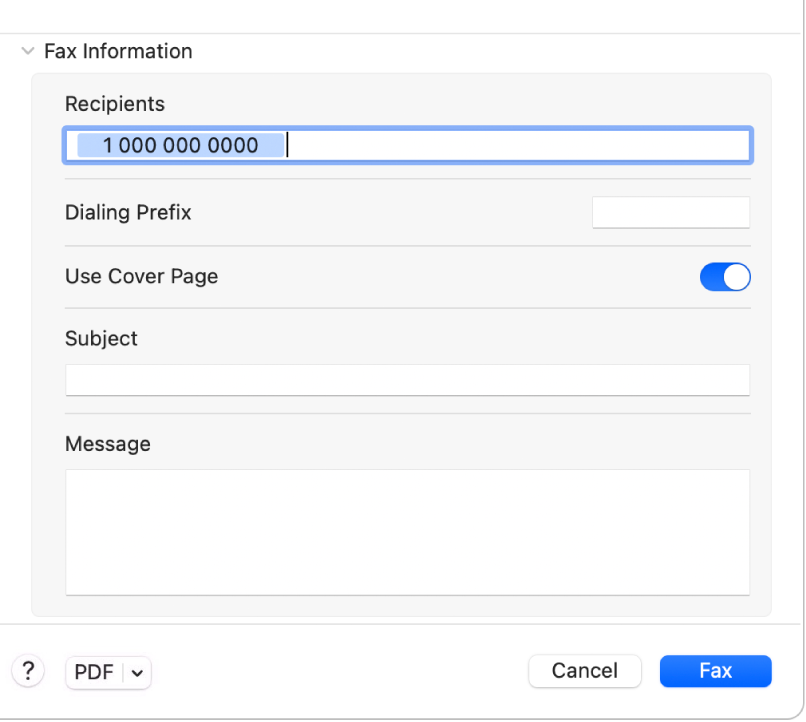
Ketik nomor faks di bidang Penerima.
Jika sistem telepon Anda mengharuskan Anda mengetik nomor untuk panggilan keluar, ketik di bidang Mengetik Nomor.
Untuk menambahkan halaman sampul agar dikirim dengan faks, klik Gunakan Halaman Sampul, lalu masukkan subjek dan pesan.
Klik Faks.
Bagian atas setiap halaman memiliki header yang berisi tanggal dan waktu faks dikirim, nomor halaman, dan nomor faks pengirim (dari pengaturan Pencetak & Pemindai).
Jika Anda menyertakan halaman sampul, judulnya akan berisi penerima faks (dari bidang Kepada di dialog Cetak), pengirim faks (nama pengguna yang masuk), tanggal dan waktu faks dikirim, baris subjek (dari bidang Subjek di dialog Cetak), dan jumlah halaman di faks, tidak termasuk halaman sampul. Badan halaman sampul berisi teks yang Anda masukkan di bidang Pesan di dialog Pencetakan.